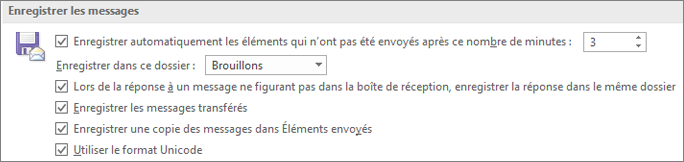Dans Outlook, vous pouvez spécifier le dossier dans lequel les courriers envoyés sont enregistrés.
Outlook 2016 pour Windows utilise le protocole Exchange pour se connecter à Outlook.com (anciennement Hotmail). Le protocole Exchange vous permet de modifier l’emplacement de stockage des éléments envoyés.
Lorsque vous utilisez un compte IMAP, vous ne pouvez pas modifier l’emplacement de stockage des éléments envoyés, même si vous pouvez désactiver entièrement l’enregistrement des messages envoyés .
Remarque : Vous pouvez vérifier si vous utilisez un compte IMAP en sélectionnant Fichier > Paramètres du compte > Paramètres du compte.
Pour Outlook.com et d’autres comptes Exchange, suivez les étapes ci-dessous pour enregistrer vos messages envoyés dans le dossier d’origine.
Modifier l’emplacement d’enregistrement de vos courriers si vous utilisez un compte Exchange
-
Cliquez sur Fichier > Options > Courrier.
-
Sous Enregistrer les messages, la case Enregistrer une copie des messages dans Éléments envoyés doit être cochée.
-
Cochez la case Lors de la réponse à un message ne figurant pas dans la boîte de réception, enregistrer la réponse dans le même dossier.
Désactiver l’enregistrement des éléments envoyés dans un compte de courrier IMAP
Si vous utilisez un compte IMAP avec Outlook, vous risquez de remarquer que les messages envoyés sont enregistrés deux fois. Pour résoudre ce problème, vous pouvez désactiver l’enregistrement des éléments envoyés dans Outlook.
-
Dans le menu Fichier, cliquez sur Paramètres du compte > Paramètres du compte.
-
Sélectionnez le compte IMAP, puis cliquez sur Modifier.
-
Activez ensuite la case à cocher Ne pas enregistrer les copies des éléments envoyés.
-
Cliquez sur Suivant, puis sur Terminé.